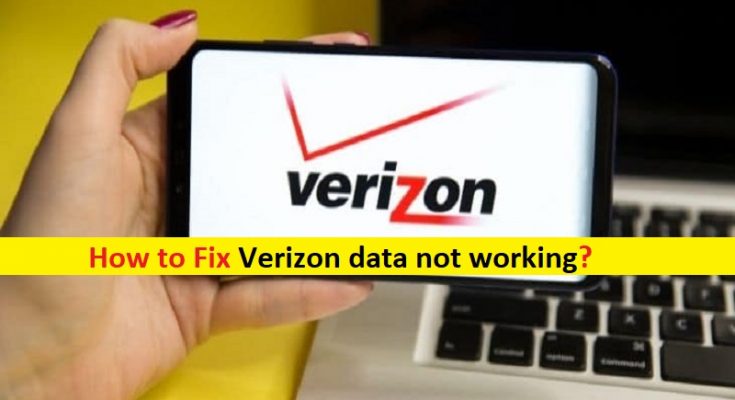Qu’est-ce que le problème “Les données Verizon ne fonctionnent pas” ?
Dans cet article, nous allons discuter de la façon de réparer les données Verizon qui ne fonctionnent pas sur Android/iPhone. Vous serez guidé avec des étapes/méthodes simples pour résoudre le problème. Commençons la discussion.
« Verizon » : Verizon est un opérateur de réseau sans fil précédemment exploité en tant que division distincte de Verizon Communications sous le nom de « Verizon Wireless ». Verizon exploite un réseau national 4G LTE couvrant environ 99% de la population américaine, qui est le deuxième semestre de 2020 gagné ou à égalité pour les honneurs dans chaque catégorie des rapports RootMetrics RootScore. Verizon Wireless propose des services de téléphonie mobile via une variété d’appareils.
Cependant, plusieurs utilisateurs ont signalé qu’ils étaient confrontés à un problème de données Verizon ne fonctionnant pas ou Verizon Mobile Data ne fonctionnant pas sur leur téléphone Android/iPhone lorsqu’ils ont essayé d’utiliser Verizon Mobile Data. Ce problème indique que vous ne pouvez pas utiliser Verizon Mobile Data sur votre téléphone lorsque LTE ne fonctionne pas ou ne fonctionne pas correctement. Il peut y avoir plusieurs raisons à l’origine du problème, notamment les problèmes de paramètres APN, le problème de la carte SIM, les problèmes de réception, l’interruption du service ou la maintenance et d’autres problèmes.
Ce sont les raisons les plus courantes qui pourraient vous empêcher de connecter vos données mobiles Verizon à votre Android/iPhone. Si vous rencontrez le même problème, vous êtes au bon endroit pour trouver la solution. Avant de résoudre le problème, vous pouvez essayer de résoudre le problème simplement en redémarrant/redémarrant votre téléphone et/ou votre routeur réseau, car ce type de problème peut parfois survenir en raison de problèmes temporaires sur votre téléphone et/ou votre réseau. Allons chercher la solution.
Comment réparer les données Verizon qui ne fonctionnent pas sur Android/iPhone ?
Méthode 1 : Vérifiez s’il s’agit du Wi-Fi ou de Verizon LTE
Plusieurs utilisateurs s’embrouillent pour distinguer où ils sont connectés. Pour vérifier si vous êtes connecté au réseau WiFi ou LTE, regardez la partie supérieure de votre téléphone et si vous voyez le symbole WiFi avec les flèches vers le haut et vers le bas parfaitement bien, alors vous êtes connecté au WiFi sinon, vous êtes connecté au mobile Data 3G , 4G+ ou LTE, vous utilisez des données mobiles pour vous connecter à Internet. Si vous voyez que vous êtes connecté aux données mobiles et que vous rencontrez toujours le problème, passez à l’étape suivante pour le résoudre.
Méthode 2 : vérifiez votre forfait de données mobiles
Un problème de données Verizon ne fonctionnant pas peut survenir si votre forfait de données mobiles a expiré. Vous devez vérifier et vous assurer que vous disposez d’un plan de données suffisant dans votre réseau Verizon pour accéder à Internet. Pour vérifier cela, vous pouvez essayer de regarder la vidéo sur votre téléphone et vérifier si elle se recharge car rien ne s’est passé. Donc, ce que vous devez faire maintenant est de vérifier le forfait de données mobiles que vous avez avec Verizon.
Méthode 3 : vérifier les pannes ou la maintenance du système
Si le problème persiste, vous pouvez contacter Verizon et leur demander une maintenance du système si des pannes se produisent. Ces choses se sont produites périodiquement, mais pour en être sûr, contactez le service client de Verizon.
Méthode 4 : activer/désactiver le mode avion
Une façon possible de résoudre le problème consiste à activer le mode avion sur votre appareil, puis à le désactiver et à vérifier s’il fonctionne pour vous. Pour ce faire, ouvrez l’application “Paramètres” et cliquez sur tout ce qui concerne les réseaux WiFi/sans fil ou même le mode avion directement, cliquez dessus, allumez-le et après quelques secondes, éteignez-le et vérifiez si le problème est résolu.
Méthode 5 : Éteignez votre appareil
Parfois, ce problème peut être dû à des problèmes temporaires sur votre appareil. Vous pouvez éteindre votre Android/iPhone, puis redémarrer votre appareil, puis vérifier si vous pouvez accéder aux données mobiles Verizon sans aucun problème.
Méthode 6 : Retirer et réinsérer la carte SIM
Un autre moyen possible de résoudre le problème consiste à retirer la carte SIM des données mobiles à l’origine du problème, puis à la réinsérer correctement. Le retrait et la réinsertion de la carte SIM dans votre téléphone peuvent résoudre ce type de problème et vérifier si cela fonctionne pour vous.
Méthode 7 : réinitialiser les paramètres APN
Un autre moyen possible de résoudre le problème consiste à effectuer la réinitialisation de l’APN (nom du point d’accès) sur votre appareil. Pour ce faire, ouvrez l’application “Paramètres” et accédez à “Connexions, données mobiles, sans fil et réseaux”, recherchez les paramètres “Noms des points d’accès” ou “APN”, appuyez dessus, puis appuyez sur “Réinitialiser par défaut”.
Méthode 8 : Effectuez la réinitialisation des paramètres réseau
Si le problème persiste, vous pouvez effectuer une opération de réinitialisation des paramètres réseau sur votre téléphone afin de le résoudre.
Étape 1 : Ouvrez l’application “Paramètres” sur iPhone et accédez à “Général> Réinitialiser> Réinitialiser les paramètres réseau” et confirmez-le
Étape 2 : Sur Android, ouvrez l’application “Paramètres”, accédez à “Système/Gestion générale > Réinitialiser/Réinitialiser les options > Réinitialiser les paramètres réseau” et confirmez-le. Une fois cela fait, redémarrez votre appareil et vérifiez si le problème est résolu.
Conclusion
Je suis sûr que cet article vous a aidé à réparer les données Verizon qui ne fonctionnent pas sur Android/iPhone avec des étapes/méthodes simples. Vous pouvez lire et suivre nos instructions pour le faire. C’est tout. Pour toute suggestion ou question, veuillez écrire dans la zone de commentaire ci-dessous.